در این مطلب نحوه فعال کردن هات اسپات آیفون را آموزش میدهیم.
اگر برای iPad یا لپتاپ خود به اتصال فوری اینترنت نیاز دارید هات اسپات بهترین گزینه برایتان خواهد بود. با این کار گوشی هوشمند تبدیل به یک روتر وای فای میشود که میتوانید به آن وصل شده و از اینترنت استفاده کنید. فعال کردن هات اسپات گوشی آیفون مراحل سادهای دارد که میتوانید به راحتی و بدون نیاز به متخصص آن را انجام دهید.
نحوه فعال کردن هات اسپات آیفون
فعال کردن هات اسپات آیفون در چند مرحله ساده امکان پذیر خواهد بود. تنها نکتهای که باید در این بخش در نظر گرفت مدل گوشیها است که به تفکیک در ادامه توضیح خواهیم داد. قبل از خرید آیفون ۱۳ یا هر مدلی از گوشی اپل که مد نظر دارید بد نیست اطلاعات مفیدی درباره اتصالات و کارکرد بخشهای متفاوت آن داشته باشید.
چگونه هات اسپات آیفون را در آیفون ۱۱ به بالا راه اندازی کنیم؟
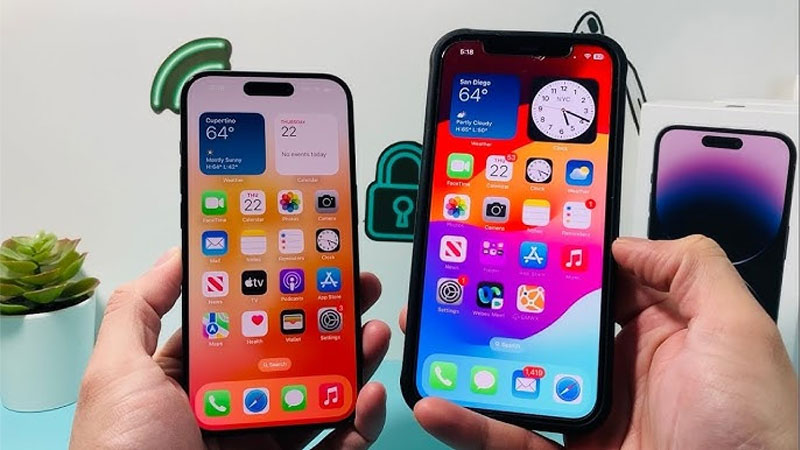
در صورتی که آیفون مدل ۱۱ به بالاتر دارید برای راه اندازی هات اسپات باید مراحل زیر را طی کنید:
- در بین برنامههای پیش فرض قرار گرفته روی گوشی تنظیمات آیفون را باز کنید.
- ابتدا قبل از انجام هر کاری روی Wi-Fi بزنید و در صورتی که روشن است آن را خاموش کنید. حتی اگر در این مرحله وای فای را خاموش نکنید در مراحل بعدی از شما خواسته میشود تا اتصال وای فای را قطع کنید.
- بعد از مطمئن شدن از خاموش بودن وای فای به مرحله قبل برگردید و Cellular را بزنید، بعد از زدن روی این گزینه مطمئن شوید که روشن است.
- پس از اینکه دیتای گوشی را روشن کردید، گزینه هات اسپات در پایینتر فعال میشود روی آن بزنید.
- در این بخش گزینه Allow Others to Join را فعال کنید.
- بعد از فعال کردن گزینه بالا پاپ آپی ظاهر میشود که گزینههای مختلف turn on Wi-Fi و Bluetooth یا USB only را در اختیارتان قرار میدهد. اولین گزینه را انتخاب کنید.
- بعد از انتخاب گزینه مورد نظر رمز عبور از پیش تعیین شدهای برای هات اسپات گوشی نمایش داده میشود که میتوانید در صورت تمایل آن را تغییر دهید.
با طی کردن مراحل فوق هات اسپات آیفون فعال میشود و میتوانید دستگاههای مورد نظر را به آن وصل کنید و در صورت نیاز به اینترنت بدون محدودیت اتصال پایداری داشته باشید.
چگونه هات اسپات آیفون را در آیفون ۸ به پایین راه اندازی کنیم؟

در صورتی که آیفون قدیمیتری دارید باید بدانید که مراحل جدید نیستند و همچنان باید همان مراحل را طی کنید؛ چون این موضوع به سیستم عامل مربوط میشود و ربطی به نوع گوشی ندارد. در هر صورت با توجه به قدیمیتر بودن نسخه سیستم عامل ممکن است جایگاه برخی از گزینهها متفاوت باشد.
- در بین برنامههای آیفون تنظیمات (Setting) را باز کنید.
- در این بخش خواهید دید که گزینه personal hotspot خاکستری نیست و این به معنی این است که میتوانید آن را فعال کنید و تنظیمات مرتبط را انجام دهید.
- سپس، خواهید دید که “Hotspot شخصی” دیگر خاکستری نیست. این بدان معناست که امکان فعال کردن آن وجود دارد. روی آن کلیک کنید.
- دکمه “Allow Others to Join” را تایید کنید تا هات اسپات را روشن کنید.
- همانند مراحل قبل در این بخش گزینه Wi-Fi or Bluetooth را انتخاب کنید و به خاطر داشته باشید که پسوردی که در بخش بعدی به شما نمایش میدهد را به خاطر بسپارید.
پس از انجام این مراحل، وای فای گوشی برای دستگاههای اطراف قابل مشاهده خواهد بود. با این حال با توجه به داشتن رمز عبور تنها دستگاههایی میتوانند به گوشی وصل شوند که رمز عبور را داشته باشند.
چگونه یک دستگاه را به هات اسپات آیفون وصل کنیم؟
بعد از اینکه هات اسپات آیفون فعال شد، نوبت به وصل کردن دستگاه مورد نظرتان به وای فای میرسد. برای این کار در گوشی یا دستگاهی که قصد دارید آن را به هات اسپات وصل کنید گزینه wi-fi را باز کنید. (در مک این گزینه در سمت راست بالای نوار منو و در ویندوز در پایین صفحه سمت چپ قرار دارد)
پس از وارد شدن به تنظیمات Wi-Fi، نام هات اسپات را مشاهده خواهید کرد و باید کارهای زیر را برای اتصال انجام دهید:
- برای اتصال به هات اسپات، روی نام وای فای جدید ضربه بزنید.
- در این مرحله باید رمز عبور وای فای را وارد کنید و روی گزینه Connect بزنید.
- پس از انجام این کار، چند لحظه صبر کنید تا اتصال کامل شود. بعد از اتصال کامل دستگاه از هات اسپات استفاده خواهد کرد.
چند دستگاه را میتوانید به یک هات اسپات وصل کنید؟
به طور کلی، مدلهای آیفون از 4S به بالا میتوانند تا پنج دستگاه را پشتیبانی کنند. با این حال، دستگاههای اضافی تقاضای بیشتری را در هات اسپات ایجاد میکنند. اگر برای کار مهمی به هات اسپات نیاز دارید، ممکن است نخواهید آن را با افراد دیگر به اشتراک بگذارید. در مورد اندرویدها، اکثر آنها میتوانند تا ۱۰ دستگاه را در خود جای دهند.

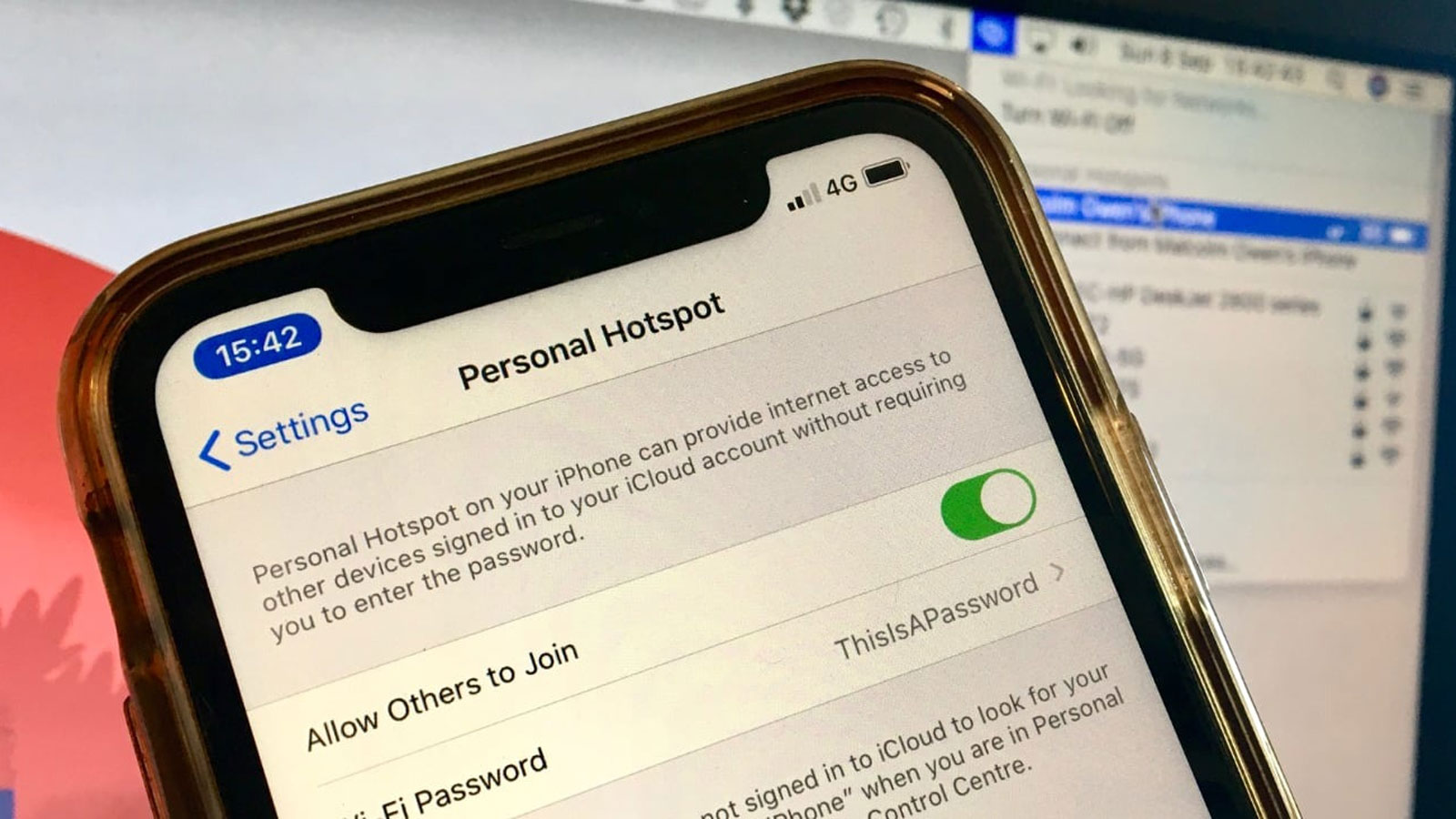





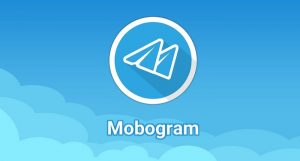










هنوز دیدگاهی ثبت نشده است.